Een eenvoudige en nauwkeurige tutorial over het oplossen van Diablo Immortal die niet start op Windows 10, 11, 8, 7. Lees verder voor meer informatie!
Blizzard Entertainment staat bekend om het maken van visueel verbluffende videogames zoals de Overwatch-serie, Starcraft-serie, World of Warcraft-serie, Diablo-serie en nog veel meer. Deze spellen zijn beschikbaar voor zowel Windows-computers als mobiele apparaten. De makers hebben onlangs een gloednieuw massaal multiplayer online actie-rollenspel (MMORPG) gelanceerd met de naam "Diablo Immortal" voor de Android-, iOS- en pc-platforms. Vanwege het feit dat de game onlangs is uitgebracht, zijn er verschillende meldingen van problemen geweest, waarvan de meeste stellen dat Diablo Immortal niet op pc kan worden gestart.
Dit soort problemen zijn niet ongebruikelijk bij pc-games, vooral bij nieuw uitgebrachte titels op de markt. Er kan een probleem zijn met het programma, zoals een bug of een storing, of er kunnen veel storingen zijn. Het lijkt erop dat een aanzienlijk aantal pc-spelers problemen ondervindt met het niet openen van het spel of het mislukken van het opstartproces. Daarom verdient het altijd de voorkeur om het probleem tot op de bodem uit te zoeken en het in zijn geheel aan te pakken.
Oplossingen om Diablo Immortal te repareren worden niet gestart op een Windows-pc
U kunt deze beproefde suggesties gebruiken om te voorkomen dat Diablo Immortal niet op pc start. Het is mogelijk dat u ze niet allemaal hoeft te testen. Je hoeft alleen maar elke mogelijke oplossing een voor een te doorlopen totdat je degene ontdekt die werkt. Laten we nu, zonder verder oponthoud, aan de slag gaan!
Oplossing 1: controleer of uw computer voldoet aan de minimumvereisten
Vanwege het feit dat dit geen erg resource-intensief spel is, zou je geen problemen moeten hebben om het op je systeem uit te voeren. Het is echter nog steeds een goed idee om te controleren of uw computer voldoet aan de minimale systeemvereisten van de game. Hieronder vindt u de minimale en aanbevolen vereisten:
Minimale vereisten:
Besturingssysteem: Windows 7, Windows 8, Windows 10, Windows 11 (64-bits)
CPU: AMD FX-8100 of Intel Core i3
RAM-geheugen: 4GB
Videokaart: Intel HD Graphics 530, ATI Radeon HD 6850 of NVIDIA GeForce GTX 460
Vertex-arcering: 5.0
Pixelschaduw: 5.0
Aanbevolen vereisten:
Besturingssysteem: Windows 11, Windows 10 (64-bits)
CPU: AMD Ryzen 5 of Intel Core i5
RAM-geheugen: 8GB
Videokaart: AMD Radeon RX 470 of NVIDIA GeForce GTX 770
Vertex-arcering: 5.0
Pixelschaduw: 5.0
Lees ook: Valorant start niet op pc-fout [OPGELOST]
Oplossing 2: controleer de integriteit van gamebestanden
Het is vrij gebruikelijk om wat haperingen te hebben in het nieuwe spel. Zelfs als de makers elke avond nieuwe inhoud vrijgeven, moet je toch de gamebestanden scannen en repareren voordat je iets geavanceerder probeert. Hiermee kun je bepalen of de gamebestanden beschadigd of verouderd zijn. Hier leest u hoe u kunt oplossen dat Diablo Immortal niet op pc start.
- Voer het Battle.net-opstartprogramma uit en kies Diablo Immortal in de lijst met games.
- Kies het tandwiel naast de afspeelknop om de instellingen aan te passen. Kies daarna de optie Scannen en repareren.
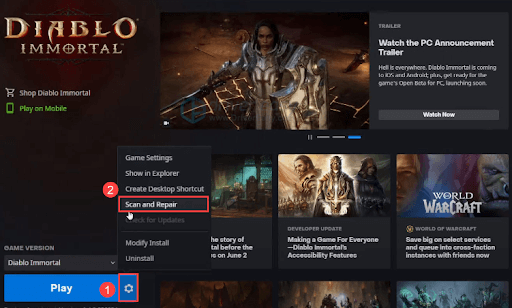
- Houd u vast terwijl u wacht tot de procedure is voltooid. Als je klaar bent, kies je Spelen in het menu en controleer je of het spel kan worden gestart.
Als deze oplossing niet voor u werkt en Diablo Immortal niet op pc start, blijft bestaan, kijk dan naar de onderstaande oplossing.
Oplossing 3: update verouderde grafische kaartstuurprogramma's
Als u een oud of slecht werkend grafisch stuurprogramma gebruikt, kunt u problemen ondervinden bij het opstarten van nieuw uitgebrachte games. Daarom moet u absoluut uw GPU-stuurprogramma upgraden om problemen met het starten van Diablo Immortal op te lossen.
Je bent in staat om handmatig werk uw grafische stuurprogramma bij door naar de website van de fabrikant te gaan, de meest recente versie van het juiste installatieprogramma op te halen en vervolgens stap voor stap de driver te installeren. Als u echter niet de tijd of het geduld heeft om dit handmatig te doen, kunt u het gebruiken Bit-stuurprogramma-updater om uw stuurprogramma's automatisch bij te werken. Volg de onderstaande stappen om stuurprogramma's bij te werken met Bit Driver Updater:
- Download en installeer Bit Driver Updater via de onderstaande knop.

- Start Bit Driver Updater en kies vervolgens de optie Scannen in het menu. Daarna zal Bit Driver Updater een scan van uw computer uitvoeren om te zoeken naar problematische stuurprogramma's.

- Klik op de knop Alles bijwerken om uw systeem onmiddellijk de meest recente versie te laten downloaden en installeren van alle stuurprogramma's die ontbreken of niet correct werken.

(Deze functie is alleen beschikbaar in de Pro-editie; wanneer u op de klikt Update alles knop, wordt u gevraagd om te upgraden. Als u niet wilt betalen voor de Pro-editie, kunt u nog steeds alle benodigde stuurprogramma's downloaden en installeren door de gratis versie te gebruiken; maar om dit te doen, moet u elk stuurprogramma afzonderlijk downloaden en vervolgens elk stuurprogramma handmatig installeren.)
Lees ook: Hoe Epic Games Launcher te repareren werkt niet
Oplossing 4: voer schoon opstarten uit
Wanneer er een botsing is met een ander stuk software, hebben spelers gemeld dat Diablo Immortal niet zal starten. De eenvoudigste manier om erachter te komen, gezien het feit dat we onze pc allemaal op verschillende manieren gebruiken, is door schoon op te starten. Hiermee wordt Windows gestart met alleen de essentiële services en apps die het systeem nodig heeft. Volg de onderstaande stappen om te verhelpen dat Diablo Immortal niet start op Windows 10, 11:
- Om het vak Uitvoeren te openen, drukt u tegelijkertijd op Win + R op uw toetsenbord. Hierdoor wordt het vak Uitvoeren weergegeven. Typ dan msconfig in het vak Uitvoeren en klik op de knop OK.

- Ga in het nieuwe venster dat is weergegeven naar het tabblad Services en schakel vervolgens het selectievakje naast "Verberg alle Microsoft diensten.”

- Deactiveer alle services behalve degene die zijn gekoppeld aan de makers van uw hardware, zoals Realtek, AMD, Logitech, NVIDIA en Intel. Kies daarna OK in het menu om de wijzigingen vast te leggen.
- U kunt Taakbeheer starten door tegelijkertijd op de toetsen Ctrl, Shift en + Esc op uw toetsenbord te drukken. Zodra het is geopend, gaat u naar het tabblad Opstarten.
- Selecteer elke toepassing waarvan u denkt dat deze storing kan veroorzaken, een voor een, en klik vervolgens op de knop Uitschakelen naast elke toepassing.

- Start uw pc opnieuw op
Zodra u uw computer opnieuw opstart, worden alleen de absoluut noodzakelijke toepassingen en services actief. Je bent vrij om Diablo Immortal op dit moment te openen en te kijken of het spel blijft crashen.
als Diablo Immortal nog steeds niet wordt gestart op Windows 10, 11, ga dan verder met de andere onderstaande oplossingen.
Oplossing 5: installeer Diablo Immortal opnieuw
Geen van de bovengenoemde oplossingen werkte om te verhelpen dat Diablo Immortal niet startte op Windows 10/11? Maak je geen zorgen, dit kan je misschien helpen. Het opnieuw installeren van de game is een tijdelijke oplossing die is voorgesteld door een aantal mensen die dit probleem hebben gehad. Je kunt het proberen en kijken hoe het gaat, aangezien Diablo Immortal een stuk beter beheersbaar is dan Call of Duty: Warzone. Gedurende deze tijd wil je misschien ook een nieuwe installatie van de Battle.net-client op je computer uitvoeren. Dit zal je zeker helpen het probleem op te lossen.
Lees ook: Het probleem met het crashen van het Nvidia-stuurprogramma oplossen in Windows 10, 11
Diablo Immortal repareren wordt niet gestart op Windows-pc: uitgelegd
Dat is alles! We hopen dat onze stapsgewijze handleiding voor het oplossen van Diablo Immortal die niet op pc start, u helpt het probleem op te lossen. Aarzel niet om uw vragen of verdere suggesties in de opmerkingen hieronder te plaatsen.
Bovendien kunt u zich voor meer technische informatie abonneren op onze nieuwsbrief en ons volgen op sociale media - Facebook, Instagram, Twitteren, of Pinterest.